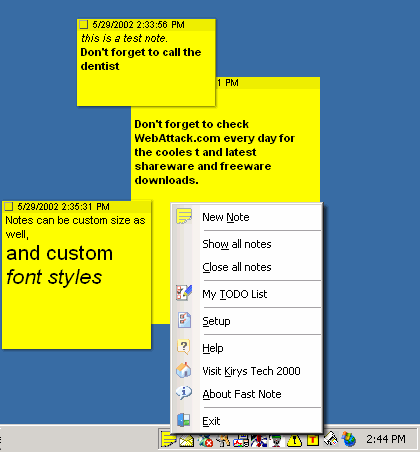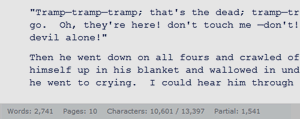Windows XP - USB 4GB 이상 포맷 및 읽기 지원
Windows XP용 업데이트(KB955704)
http://www.microsoft.com/ko-kr/download/details.aspx?id=19364
 WindowsXP-KB955704-x86-ENU.exe
WindowsXP-KB955704-x86-ENU.exe
 WindowsXP-KB955704-x86-KOR.exe
WindowsXP-KB955704-x86-KOR.exe
xxx.exfat
토렌트 다운로드 - torrent download
utorrent 2.04 setup file download
uTorrent_2.2.1_Build_25534
 uTorrent_2.2.1_Build_25534.rar
uTorrent_2.2.1_Build_25534.rar
Windows XP 에서 exFAT 파티션 사용을 위한 (KB955704)패치
http://www.microsoft.com/ko-kr/download/details.aspx?id=19364
 WindowsXP-KB955704-x86-KOR.exe
WindowsXP-KB955704-x86-KOR.exe
인터넷 불펌 방지 해제 유틸리티
spell 2.8
http://www.rodream.net/
spell 설명
http://data.rodream.org/index.htm?page=spell
1) Run Half-open limit fix
2) Choose a new limit of concurrent half-open outbound connections quantity and press "Add to tcpip.sys" (for most Internet users, changing the limit to 100 will be more than sufficient)
3) Restart computer and enjoy
Running the program again may be required if Windows updates tcpip.sys, such as when a new SP is released. If program ceases to work on an updated tcpip.sys file, a new version will be available at this site.
xp SP2에서는 Blaster나 Sasser와 같은 웜바이러스의 전파를 막기 위해
TCP/IP의 동시 연결 횟수를 제한합니다.
www.LvlLord.de 사이트에 이 문제를 해결할 수 있는 패치가 있습니다.
먼저 제어판에서 이벤트 로그 보시면 TCP/IP로그 많이 있을겁니다.
클릭해서 보면 10개이상의 접속 막는다는 메시지가 있을겁니다.
즉, 10개 이상의 접속 및 접근 제한을 풀어 주는 겁니다.
사용방법: 첨부 파일의 압축을 푼다음 실행을 시키면 아래의 화면처럼 콘솔창이 뜹니다
Intelligent TCPIP.SYS patcher / EventID 4226 patch Version 2.23d
(c) 2004-05 LvlLord (www.LvlLord.de) use parameter /? for more options
This program is in development. Visit http://www.LvlLord.de for a new version
--------------------------------------------------------------------------------
- Windows mode
- Recognised Windows-directory: C:\WINDOWS
- 'Windows XP SP2 or newer' TCPIP.SYS detected ...
- Build of TCPIP.SYS : 5.1.2600.5625 (I386)
- Build of safety copy: -
(will be overwritten due to changed version)
Found limit position : 0x4FB46
Current maximum concurrent half-open connections: 10
If you continue, please press 'Abort' and 'Yes' on the popup from Windows
File Protection. Because we change system files, Windows tries to restore the
original one. So it's normal.
Do you really want to change the limit to 50?
(Y=Yes / N=No / C=Change limit) C
Please enter the number of concurrent
half-open connections (10-16777214, ESC=Auto 10/50):
If you continue, please press 'Abort' and 'Yes' on the popup from Windows
File Protection. Because we change system files, Windows tries to restore the
original one. So it's normal.
Do you really want to change the limit to 50?
(Y=Yes / N=No / C=Change limit) Y
Creating work-copy ... done ...
New limit set. Now calculating checksum ...
Checksum is: 0x5ED93
Patch complete ...
Preparing to install file ...
Installing new file ...
System TCPIP.SYS got changed ...
Waiting 15 seconds to recheck the file again ...
15, 14, 13, 12, 11, 10, 9, 8, 7, 6, 5, 4, 3, 2, 1, 0
Now active TCPIP.SYS:
Build of file : 5.1.2600.5625 (I386)
Limit of file : 50
Installation done ...
All operations successfull.
TCPIP.SYS got changed. It's recommend to reboot NOW!
A safety copy can be found under:
C:\WINDOWS\System32\Drivers\TCPIP.SYS.ORIGINAL
Press any key to exit ...

증상: 메모리에 있는 파일을 하드디스크에 복사하려고 하면 복사진행중 복사할 수 없다고 메시지 출력
처리: CHKDSK G: /R
결과: 파일복사 정상 진행되었고, 혹시나해서 모든파일 백업받고 포맷함.
http://www.ultrareach.com/
국내에서 막아놓은 사이트 접속하는데 유용한 유틸
간편하고 좋음
압축풀고 바로 실행(설치파일 아님)
유해사이트로 차단하고 있는 사이트를
필터링 우회 프로그램과 DNS 서버를 사용해서 접속하기
DNS 서버
메인 208.67.222.222
보조 208.67.220.220
Internet Explorer 6 SP1 오프라인 설치 파일 다운로드 받기
Internet Explorer 6 SP1은 Internet Explorer 6 을 포함하고 있다.
운영체제 전체 선택시 50MB, Windows 2000 & XP 용만을 선택했을 경우 11.3MB
설치 구성은 다음과 같이 4가지가 설치된다.
Internet Explorer 6 Web Browser
Outlook Express
Windows Media Player
Windows Scripting Support
1. ie6setup.exe (474KB) 다운
- 한글 Internet Explorer 6 SP1 다운 받기
http://download.microsoft.com/download/ie6sp1/finrel/6_sp1/W98NT42KMeXP/KO/ie6setup.exe
- 영문 Internet Explorer 6 SP1 다운 받기
http://download.microsoft.com/download/ie6sp1/finrel/6_sp1/W98NT42KMeXP/EN-US/ie6setup.exe
2. 다운로드
다운로드 받은 ie6setup.exe 파일이 C:\ie6 에 위치하고 있다고 가정하고 다음과 같은 명령을 "실행창"이나 "명령프롬프트 창"에서 실행시킨다.
"C:\ie6\ie6setup.exe" /c:"ie6wzd.exe /d /s:""#E"(인용부호["]도 포함한다.)
3. 라이센스 동의 : Accept
4. 설치 파일 저장위치 변경 : C:\down\
5. 운영체제 선택 : Windows 2000 & XP
6. 다운로드 확인
윈도우즈 XP에서 익스플로러에 문제가 생기면 대부분 최신 버전으로 업데이트 하거나 다시 설치해야 한다.
그러나 이미 최신 버전으로 설치되어 있으면 \'이 시스템에 새버전의 Internet Explorer가 이미 설치되어 있습니다. 설치를 계속할 수 없습니다.\'라는 메시지가 나오면서 설치를 진행 할 수가 없다.
아래 방법으로 internet explore 를 재설치 할 수 있다.
1. 복원 시점을 만든다.
(시작 - 보조프로그램 - 시스템 도구 - 시스템 복원 을 이용하여 복원 시점을 만든 후 진행한다.)
2. microsoft 홈페이지에서 ie6을 다운로드 해 놓고, 실행은 하지 않는다.
http://www.microsoft.com/downloads/details.aspx?displaylang=ko&FamilyID=1E1550CB-5E5D-48F5-B02B-20B602228DE6
3. 시작 - 실행 - regedit입력 - 확인
Hkey_Local_Machine\\software\\microsoft\\active setup\\lnstalled components\\{89820200-ECBD-11CF-8B85-00AA005B4383}
{89820200-ECBD-11CF-8B85-00AA005B4383}이 선택된 상태에서 메뉴중에 파일 - 내보내기를 이용하여 백업을 해 놓는다.
4. 위 키값을 백업했다면 {89820200-ECBD-11CF-8B85-00AA005B4383}폴더를 삭제한다.
삭제를 하지 않고 진행하려면 {89820200-ECBD-11cf-8B85-00AA005B4383}폴더의 오른쪽 항목에서 Isinstalled(REG_DWORD)를 더블 클릭 값을 1 -> 0으로 바꾼다.
5. 삭제 후 열린 창을 닫고 ie6 다운로드 해 놓은 것을 설치한다.
6. 설치 후 재부팅해서 확인한다.
만약 설치 중에 동일 메시지를 출력하거나 로고테스트를 통과하지 않았다고 나온다면 아래 방법으로 다시 진행한다.
7. Internet Explorer6을 복구 재설치한다.
7-1. 시작-실행에서 "rundll32.exe setupapi,InstallHinfSection DefaultInstall 132 %windir%\\inf\\ie.inf" (" "제외)입력하고 확인을 클릭한다.
설치 CD 를 넣으라는 메시지가 나 올 수 있다. 이경우 XP 설치 CD 를 넣어 i386 폴더까지 지정해 준다.
7-2. 복구 설치가 완료되면 컴퓨터를 재부팅한다.
설치 CD 가 없는 경우에는 8번부터 진행한다.
8. 실행중인 안티바이러스 프로그램의 서비스를 중지시키고 Cryptographic 서비스를 재시작 한다.
8-1. 제어판의 관리도구에서 서비스를 더블클릭
8-2. 서비스중 Antivirus관련 서비스를 선택하고 중지
8-3. 서비스중 Microsoft Cryptographic 서비스를 선택하고 재시작
9. 아래 dll을 재등록 한다.
9-1. 시작-실행에서 아래 명령어를 수행한다.
regsvr32 urlmon.dll
regsvr32 softpub.dll
regsvr32 wintrust.dll
regsvr32 initpki.dll
regsvr32 dssenh.dll
regsvr32 rsaenh.dll
regsvr32 gpkcsp.dll
regsvr32 sccbase.dll
regsvr32 slbcsp.dll
regsvr32 cryptdlg.dll
(등록 실패로 나오는 파일은 무시하고 다음을 진행한다)
10. 시스템을 재시작하고 다운로드 받아 놓은 Internet Explorer 6.0 sp1을 재설치한다.
IE설치 확인
IE가 성공적으로 설치되었는지 확인하려면
C:Windows폴더의 \'Active Setup Log.txt\' 파일을 클릭해 본다.
그리고 \'failed\'란 단어가 없다면 안정적으로 설치되었다고 믿어도 된다.
방화벽 뒤에서 네이트온도 못하고, 구글토크만은 방화벽을 뚫고 얘기를 할 수 있지^^
한글 버전을 받아서 사용했는데, 방화벽 뒤에서 접속 시간이 영문판보다 늦는것 같아서
영문 버전을 애용해 주기로 했다. 배포되는 파일 크기에서 확연한 차이가 있던걸.


다운로드 : http://www.utorrent.com/
토렌토 파일 검색 : http://bitcorea.org/
http://www.speckly.com/
http://www.mybittorrent.com/info/723077/files/
Mininova|http://www.mininova.org/search/?utorrent&search=
ThePirateBay|http://thepiratebay.org/search.php?q=
TorrentSpy|http://torrentspy.com/search.asp?query=
myBittorrent|http://www.mybittorrent.com/?do=search&keywords=
IsoHunt|http://isohunt.com/torrents.php?ext=&op=and&ihq=
PointBlank|http://bt.point-blank.cc/?search=
BTBot|http://www.btbot.com/search.bt?q=
BTJunkie|http://btjunkie.org/search?query=
MadTorrent|http://www.madtorrent.com/search.php?q=
Meganova|http://www.meganova.org/search.html?search=
NewTorrents|http://www.newtorrents.info/?q=
SnarfIt|http://snarf-it.org/?snarf=search&keywords=
TorrentBox|http://torrentbox.com/torrents-search.php?search=
TorrentReactor|http://torrentreactor.net/search.php?search=&words=
Yotoshi|http://search.yotoshi.net/search.php?q=
BitTorrent|http://search.bittorrent.com/search.jsp?Submit2=Search&query=
Google|http://google.com/search?q=
shutdown -s -t 3600 => 60분 뒤에 자동 종료
어떤 프로세스가 xxywt.dll 파일을 사용하고 있기 때문에 v3가 이를 삭제하지 못하는 겁니다.
보다 정확하게는 악성코드가 자신의 존재를 숨기기 위해 윈도우 정상 프로세스 등에 자신을 강제로 주입시켜 그 프로세스가 실행될 때 함께 실행되도록 합니다.(dll injection)
예를 들어 winlogon.exe 프로세스에 악성코드가 주입된 경우에는 안전모드로 부팅해도 winlogon.exe 프로세스는 실행이되기에 이와 함께 주입된 악성 dll 파일도 실행이되어 이를 삭제하기가 어럽게 됩니다. 백신등이 악성 dll 파일을 삭제하지 못하는 경우는 대부분 dll injection 때문입니다.
< 프로세스에서 dll 파일을 탈락(unload)시키기 >
dll unload 기능이 있는 프로그램으로 실행중인 프로세스상의 dll 파일을 탈락시킨 후 dll 파일을 찾아 삭제하는 방법입니다.
1).아래에서 IceSword 1.22를 다운받아 압축을 푸세요.
http://www.antirootkit.com/software/IceSword.htm
2).xxywt.dll 를 사용하는 프로세스를 찾아 탈락시키기
IceSword.exe 실행 - Process 탭 클릭 - 각각의 프로세스 우클릭 - Module
Infomation 클릭 - xxywt.dll을 찾아 클릭(이때 파일경로 확인) - Unload 클릭
#.xxywt.dll 파일을 사용하는 프로세스는 하나일 수도 있고 전부일 수도 있으니
모든 프로세스에서 xxywt.dll 파일을 찾아야 합니다.
#.<IsHelp.exe를 이용해 spop.dll 파일을 사용하는 프로세스 찾기>
IceSword.exe의 보조 프로그램인 IsHelp.exe을 이용하는 방법입니다.
(이와 유사한 방법으로 process explorer로도 가능)
a).IsHelp.exe를 실행한 후 실행중인 프로세스를 클릭하면 아래창에
그 프로세스가 사용하는 dll파일목록을 확인할 수 있습니다.
b).IsHelp.exe를 실행 - ??模?클릭 - 창에 xxywt.dll 를 적고 搜索 클릭하면
xxywt.dll 파일을 사용하는 프로세스의 PID를 확인할 수 있습니다.
3).xxywt.dll 삭제하기
IceSword의 File 탭에서 경로를 따라 xxywt.dll 찾아 우클릭 - Delete 클릭
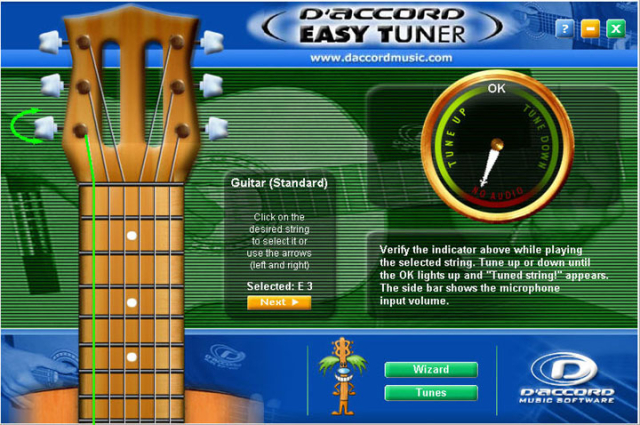
D'Accord Easy Tuner는 사용자가 가지고 있는 기타및 현악기의 음을 정확하게 튜닝해주는 프로그램입니다.
단순하게 컴퓨터에서 나오는 소리와 사용자의 기타 소리를 비교해서 튜닝해주는 프로그램이 아니라 마이크로폰을 통해 사운드 카드로 입력된 소리와 실제 정확하게 맞아야할 소리를 비교해서 사용자가 해당키를 얼마만큼 조절해야하는지를 이미지로 쉽게 보여주기 때문에 쉽게 튜닝이 가능합니다.
마법사 기능을 이용해서 최적의 상태로 쉽게 튜닝을 할수 있으며, 일반 기타, 전자 기타(일반), 전자 기타(Drop D), Small 기타(일반), Small 기타(타입 2), 베이스 기타 (6 Strings), 베이스 기타 (5 Strings), 베이스 기타 (4 Strings), 만도린, Banjo(타입 2), Banjo(타입 3), Banjo(타입 4), Banjo(타입 5), Pipa, 우클레레(일반), 우클레레(타입 2), 우클레레(타입 3), 우클레레(타입 4), 보우조우키, 바이올린, 첼로등 다양한 현악기의 튜닝이 가능하게 해줍니다.
로그오프 기능이 아닌 화면잠금 기능입니다.
많은 사람들이 공간에서
사용하던 컴퓨터에서 잠시 자리를 비우게 될 때 "잠금~"....
LinkStash is an outstanding bookmarks/favorites manager that works with Internet Explorer, Firefox, Netscape and Opera. Just 5 minutes with LinkStash and we are betting you will never want to use the Internet Explorer Favorites, Firefox, Netscape and Opera bookmarks again!
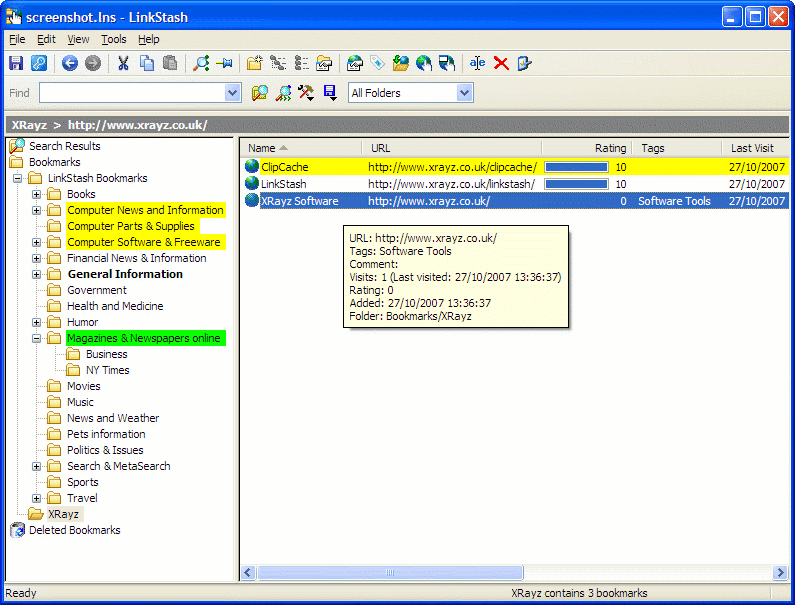
1단계 : 전화 및 모뎀 옵션 설정
1. "제어판"을 누른 후 "전화 및 모뎀옵션"을 선택
2. "새로만들기" 선택
3. 위치이름을 예를들면 "아무거나"로
국가/지역 "대한민국"
지역번호 "1501"
사용방식 "톤" 을 지정하고 "적용" "확인"
4. 모뎀 Curitel Packet Service이 뜨는것을 볼 수 있다.
"속성"탭을 누른다.
5. "등록정보"가 나온다.
6. "고급탭"으로 가서 "기타설정"에 "기타초기화 명령"에 다음과 같이 입력
영어 소문자로 "at+crm=150" 입력하고 "확인"
이전의 "전화 및 모뎀옵션" 창으로 복귀한다. 여기에서 "적용" "확인"
2단계 : 네트워크 연결 설정
1. 제어판의 "네트워크연결" 선택
2. 왼쪽창의 "새연결만들기" 선택
3. "새연결마법사"창이 나온다. "다음"
4. "인터넷에 연결" 지정하고 "다음"
5. "연결을 수동으로 설정(M)" 지정하고 "다음"
6. "전화 접속 모뎀을 사용하여 연결(D)" 지정하고 "다음"
7. 연결이름 "ISP 이름(A)"에 예를들어 "연습"이라고 지정하고 "다음"
8. 전화 걸 번호 "1501" 지정하고 "다음"
9. 인터넷 계정 정보의
"사용자이름"에 영어 소문자로 "sktelecom" 이라고 입력하고
"암호" 공란
"암호확인" 공란으로 비워둔다.
체크박스 3가지 중
위의 두개는 체크해두고
마지막 3번째 방화벽은 사용하지 않기로 한다.
"다음"을 클릭
10. 새연결마법사가 완료된다.
편의상 "바탕화면에 이 연결의 바로 가기 만들기"에 체크한후 "마침"을 누른다.
11. 아까 설정해두었던 연습이란 이름으로 연결하느냐는 창이 뜬다.
전화걸기 버튼을 누른다.




 Spell.zip
Spell.zip